- A+
Photoshop软件全称是Adobe Photoshop,简称为:PS! Adobe Photoshop 2022是当前PC的最新版本,不仅优化了界面,还添加了许多功能强大的功能,更符合当代P图的需求。对于学习PS,你知道怎么学习更为全面吗?你知道去哪里学更好吗?
PS绘制一个冰墩墩步骤:
1、新建文件
打开PS软件,按Ctrl+N新建画布,尺寸为1920*1080像素,分辨率为72像素/英寸,然后确定。
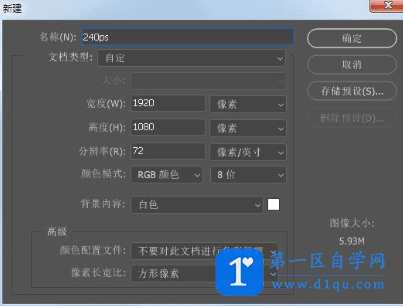
2、找参考实物图
网上找一张参考图片,用移动工具拖进来,新建一个组,把参考图片拖到组里面,并调整好位置
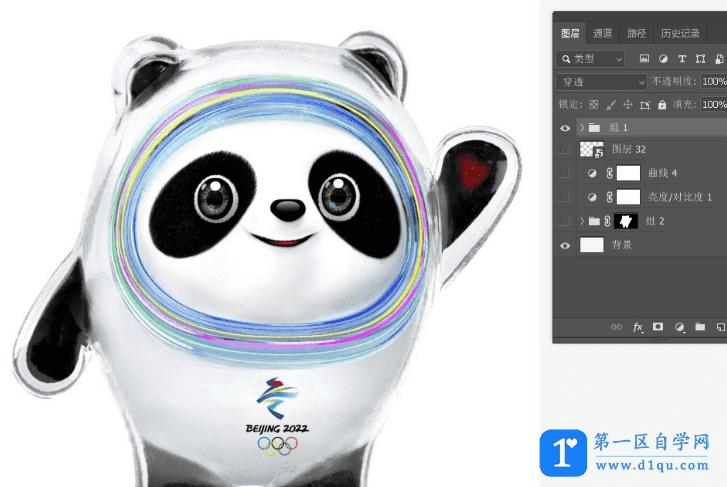
3、勾出外轮廓路径
在背景图层上面新建一个图层,选择钢笔工具,沿实物图边缘勾出闭合路径
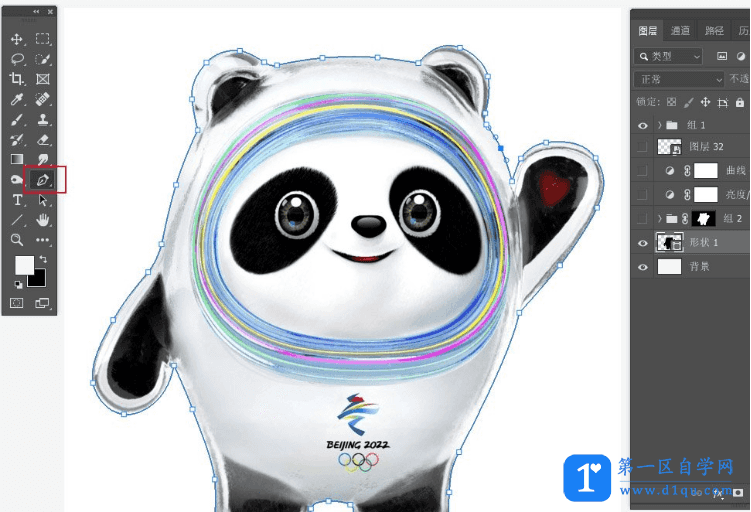
4、创建外轮廓组
按Ctrl+回车把路径转为选区,然后新建一个组,点击蒙版按钮,添加蒙版
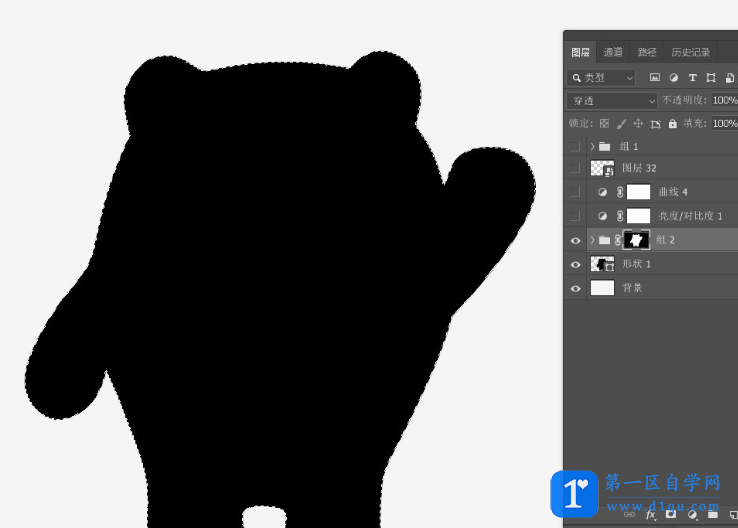
5、填充底色
在组里面新建一个图层,前景色设置为淡灰色#efflf4,然后用油漆桶工具填充设置好的颜色。
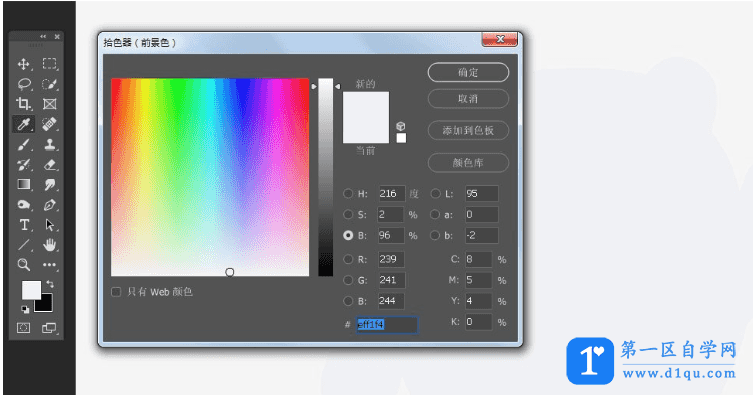
6、勾出内部轮廓路径
新建一个组,沿实物图内部轮廓勾出下图所示的闭合路径,按Ctrl+回车把路径转为选区,然后给当前组添加图层蒙版。
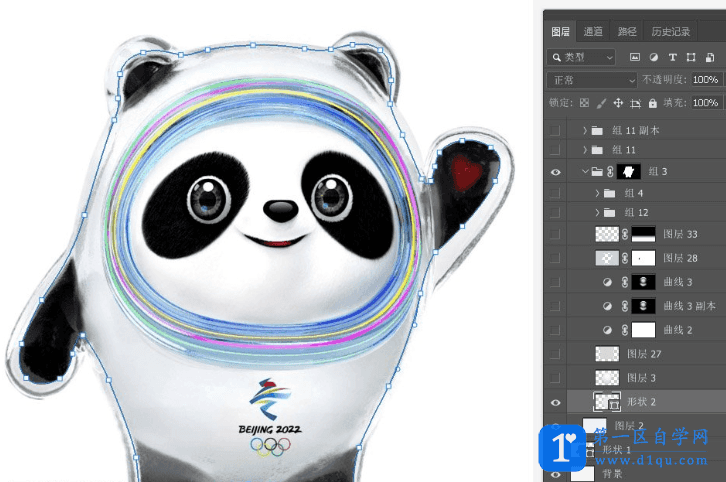
7、制作毛发
在组里新建一个图层,填充白色,然后选择菜单:滤镜>杂色>添加杂色,勾选“单色”,数量为35%左右,并选择高斯分布
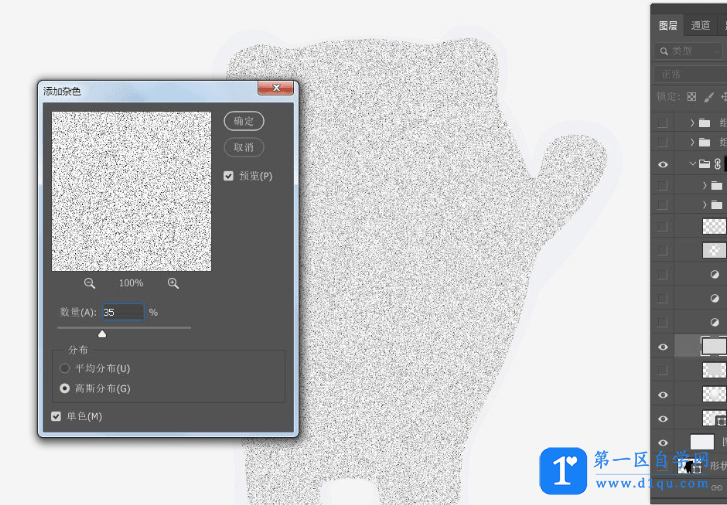
8、滤镜处理
选择菜单:滤镜>模糊>高斯模糊,数值为2,确定后再选择菜单:滤镜>模糊>径向模糊,数量为30%左右,勾选“缩放”,参数及效果
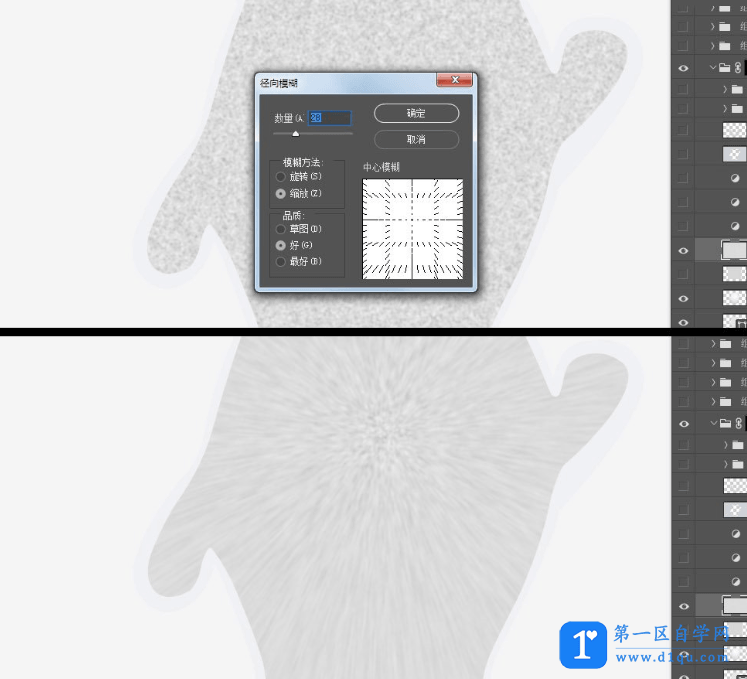
9、适当调亮
创建曲线调整图层,把RGB通道调亮一点,参数及效果
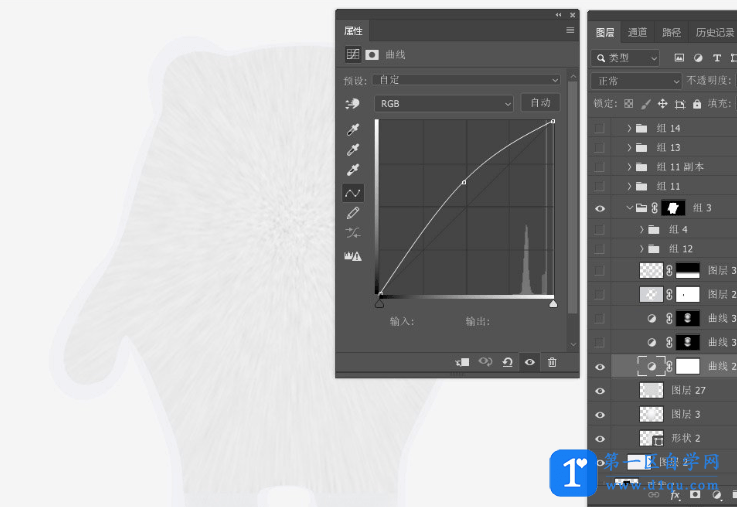
10、局部调亮
创建曲线调整图层,把RGB通道大幅调亮,确定后把蒙版填充黑色。选择画笔工具,画笔不透明度设置为10%,前景色为白色,然后用画笔把局部适当涂亮
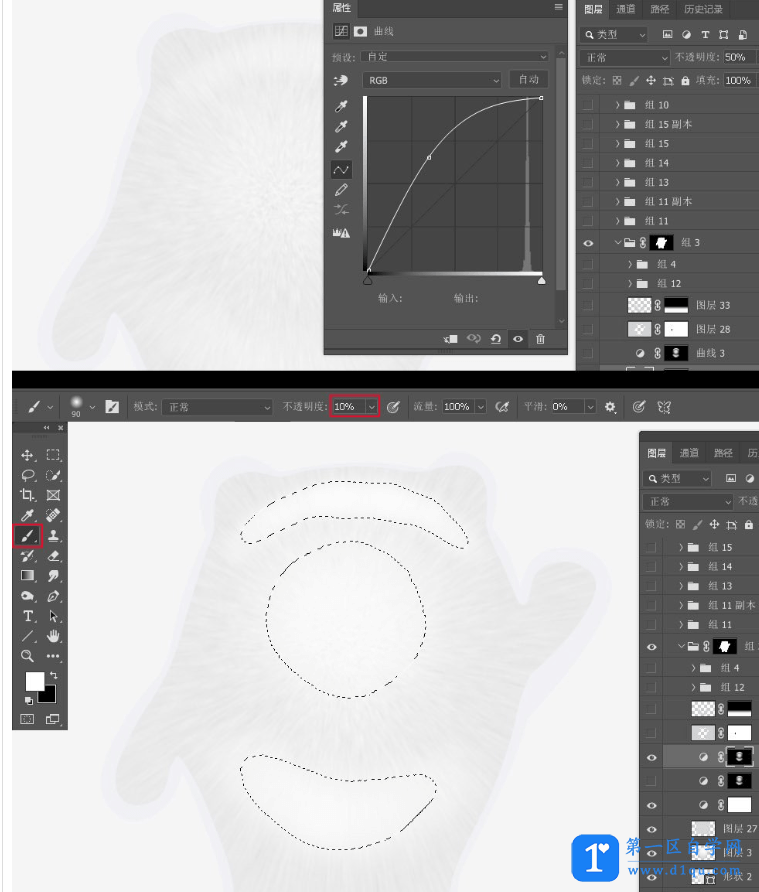
11、边缘添加暗部
新建一个图层,填充蓝灰色#ced2d8,混合模式改为“正片叠底”。载入内轮廓选区,选择菜单:选择>修改>收缩,数值为12,确定后按Delete删除所选区域,按Ctrl+D取消选区,然后高斯模糊处理,数值大一点。
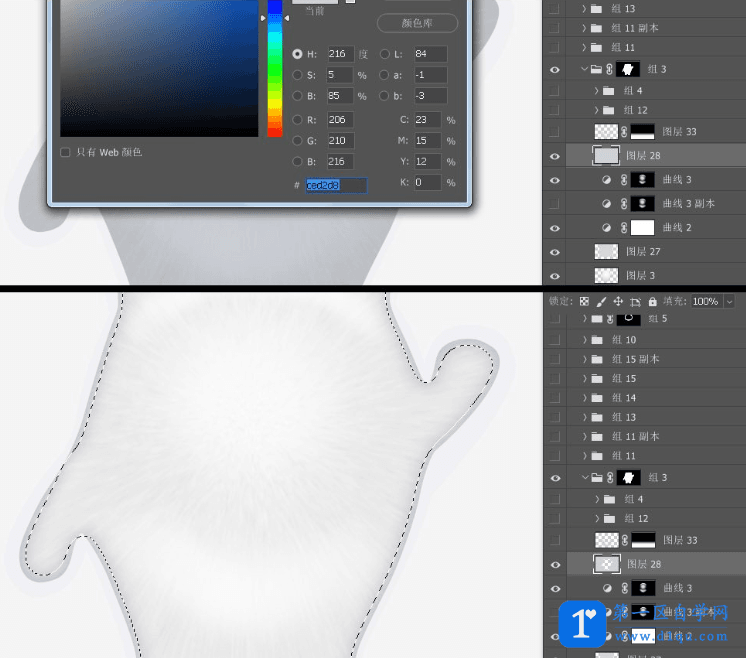
12、勾出四肢和耳朵
新建一个组,用钢笔勾出耳朵和四肢部分闭合路径,转为选区后填充黑色
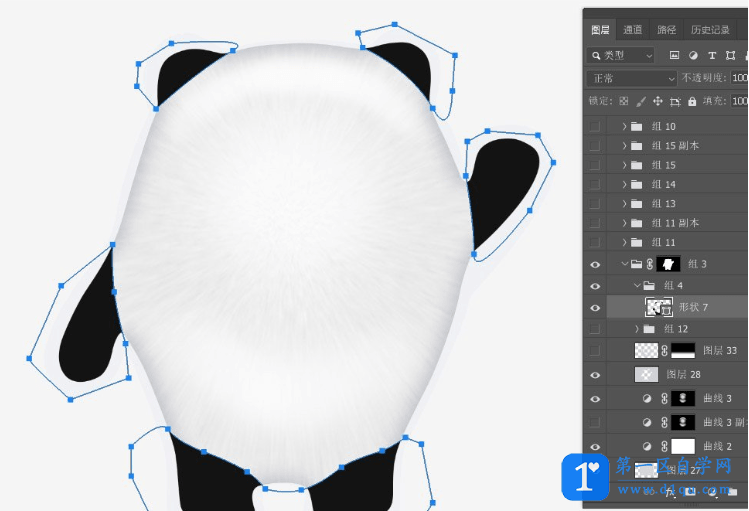
13、绘制边缘光影
在当前组上面新建一个组,再新建图层,用钢笔工具勾出下图所示的选区,填充黑色,取消选区后高斯模糊2个像素,再把图层不透明度改为20%左右。
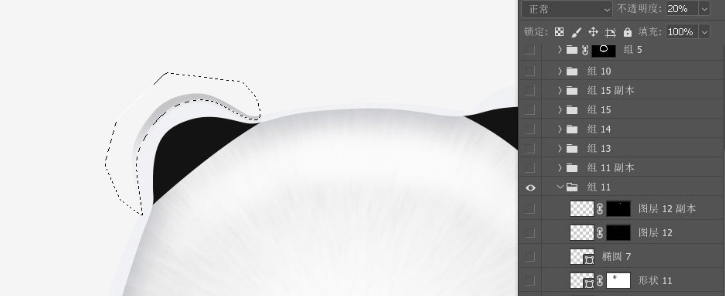
14、绘制耳朵边缘高光
新建一个图层,用钢笔工具勾出下图所示的选区,填充白色。取消选区后添加图层蒙版,用透明度较低的黑色画笔涂出底部过渡。
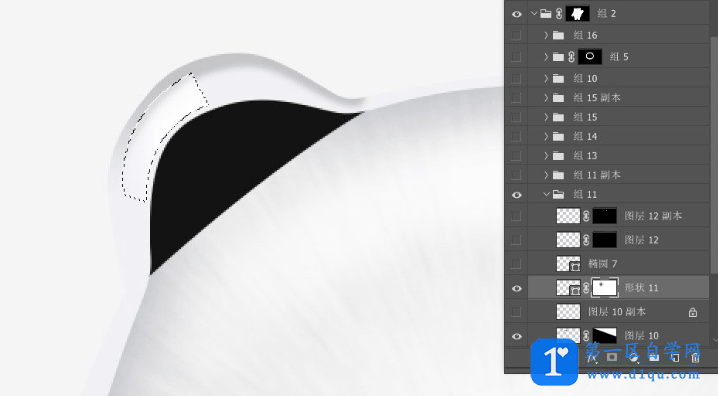
15、绘制耳朵顶部高光
新建一个图层,用椭圆选框工具拉出下图所示的椭圆选区,然后用柔边白色画笔涂出淡淡的高光。
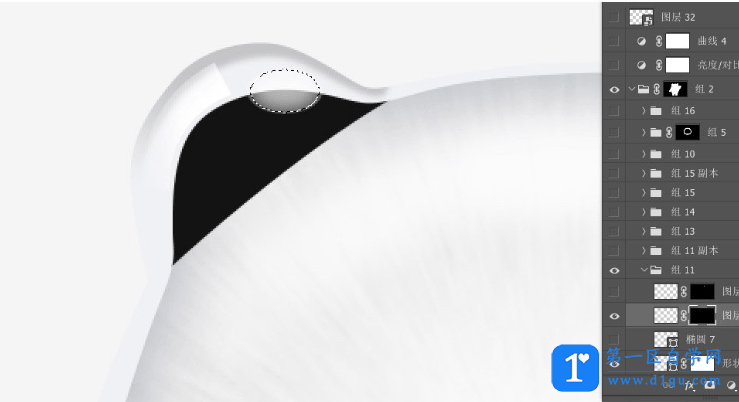
16、绘制其它边缘区域光影
右耳和四肢的光影绘制方法相同,过程有些区域没有把握的话,可以参考实物图。
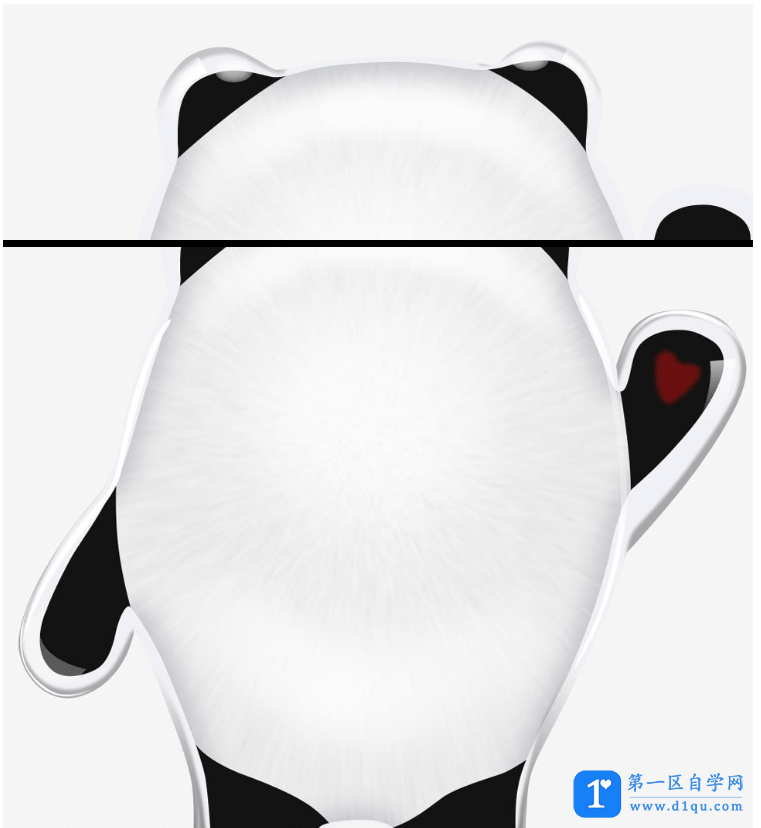
17、绘制光环
新建一个组,用钢笔工具勾出光环区域选区,再点击蒙版按钮,给组添加蒙版
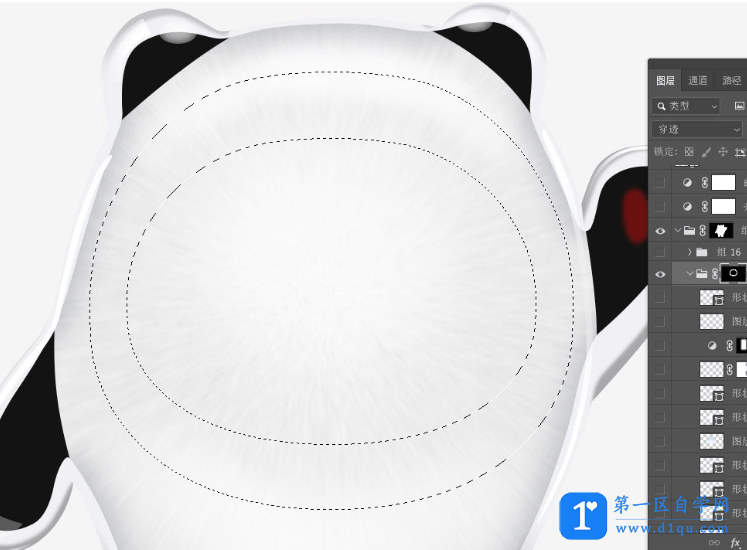
18、绘制光环光影
在组里新建一个图层,用渐变工具由上至下拉出白色至淡蓝色线性渐变,局部可以用曲线调亮。中间加上简单的高光
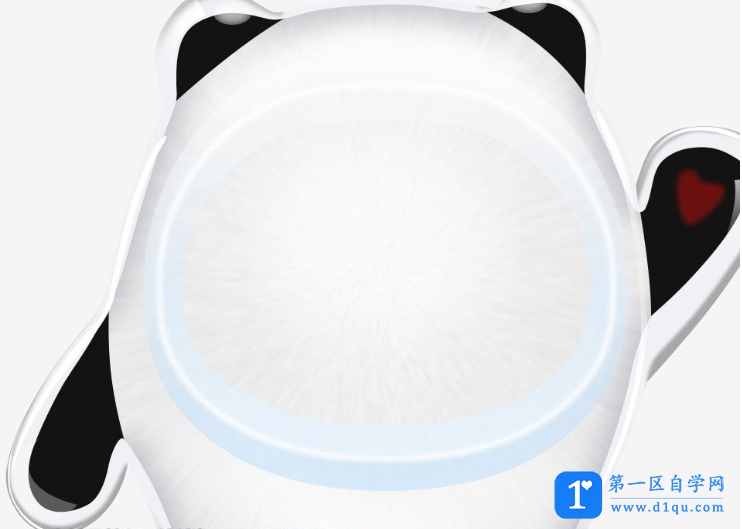
19、绘制绿色光环
勾出路径光环的选区,填充绿色。取消选区后添加图层蒙版,设置斜面和浮雕。参数及效果
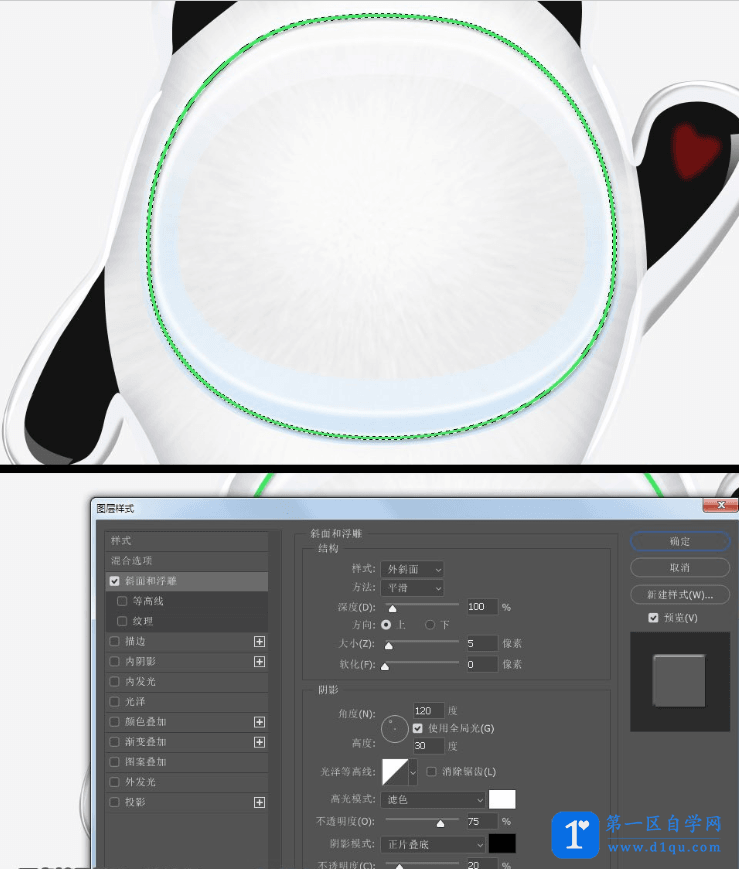
20、复制光环
复制当前图层,适当变形和填色,做出其他的光环,然后再整体调整一下光影,局部添加一些高光
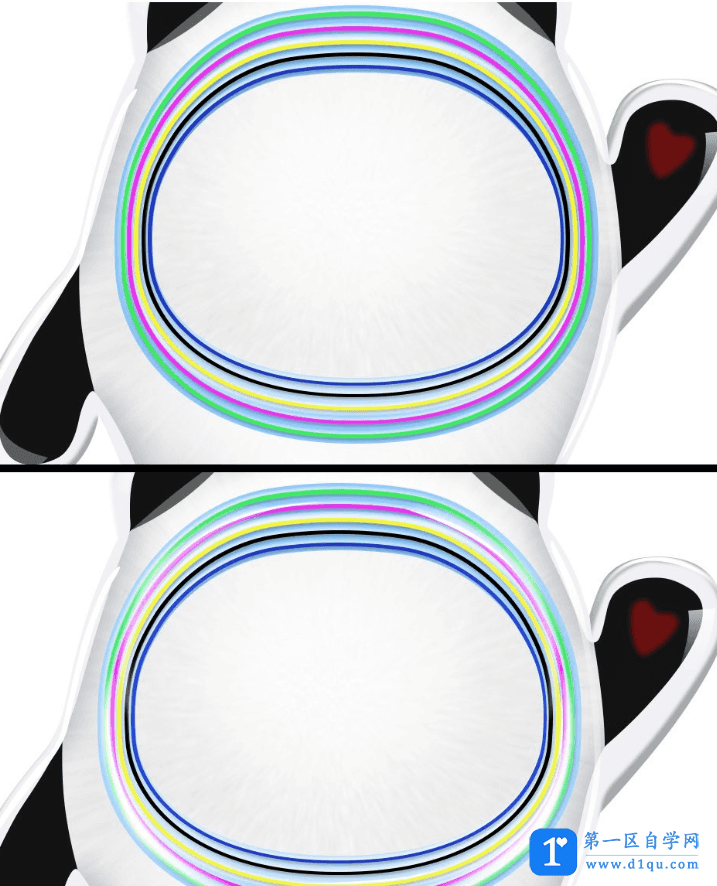
21、绘制眼睛
在当前组下面新建一个组,然后新建一个图层。用钢笔工具勾出眼睛选区,填充黑色,取消选区后添加蒙版,用黑色喷溅笔刷在蒙版上涂出边缘的毛发效果。
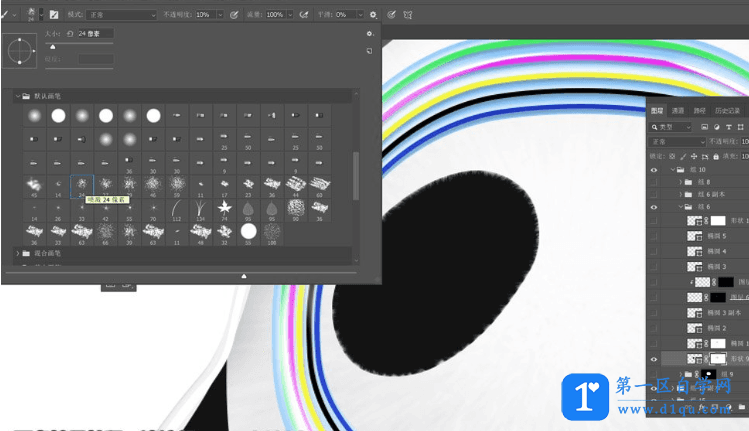
22、绘制眼睛其它结构
新建图层,同样的方法绘制眼睛的其它部分,瞳孔的制作跟之前的毛发一样,用滤镜完成,然后调成淡黄色。
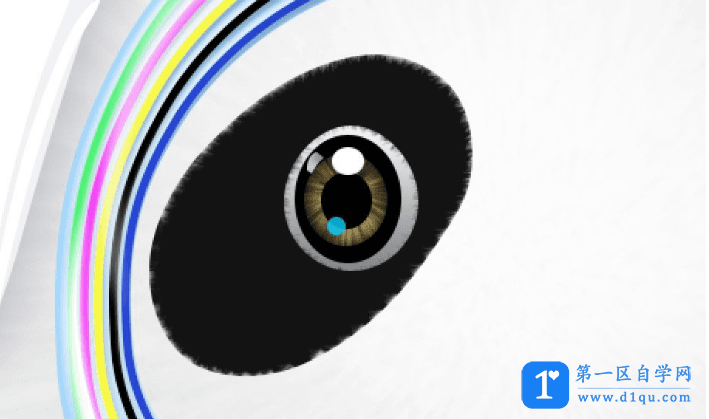
23、绘制脸部结构
右眼直接复制左眼,水平翻转一下。再绘制鼻子和嘴巴。画好后再绘制一下脸部的光影
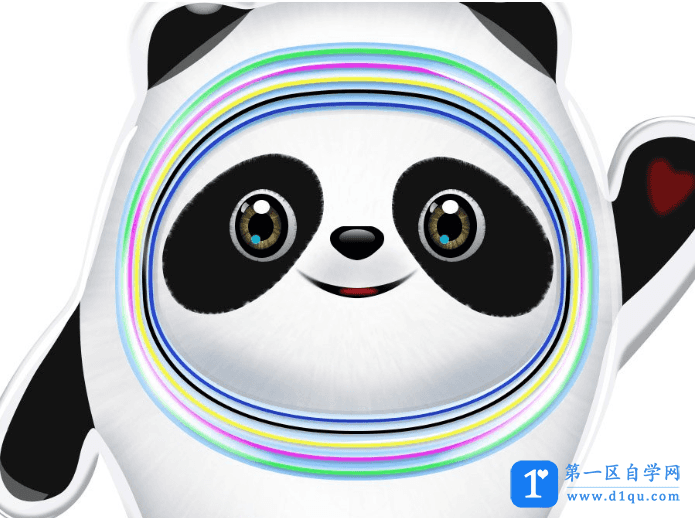
24、微调整体光影
最后一步,看看整体有没有不满意的部分,适当修改;再调整一下整体光影,完成最终效果。

以上即是“PS怎么绘制一个冰墩墩?PS冰墩墩教程”的相关图文教程分享了,其实图文教程学习起来总归没有视频讲解来的清晰有条理。




